PowerShell para copiar archivos a través de la red
-
Use el cmdlet
Copy-Itempara copiar archivos a recursos compartidos de red en PowerShell -
Use
Robocopypara copiar archivos a través de la red en PowerShell
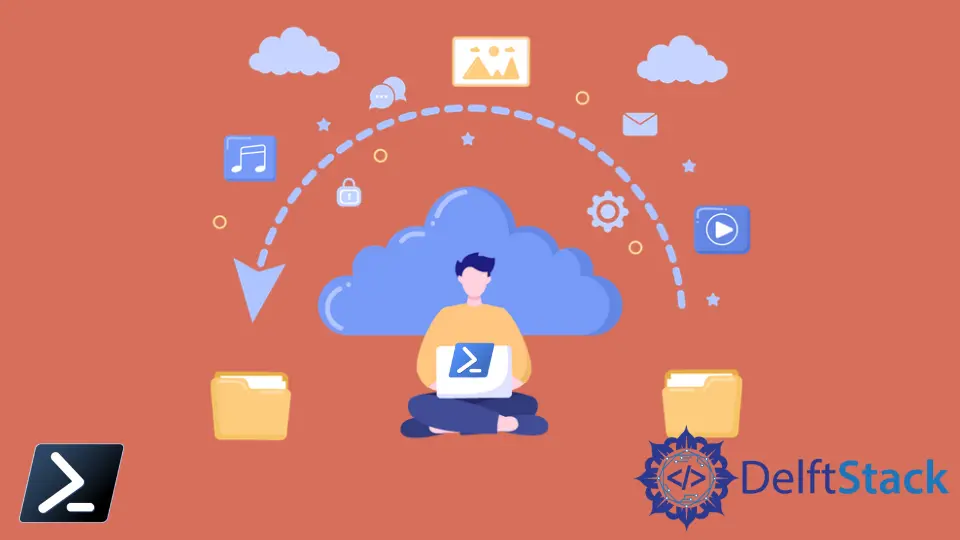
PowerShell es una poderosa herramienta que le permite realizar diferentes operaciones de archivos y carpetas desde su interfaz de línea de comandos. Puede crear, cambiar el nombre, copiar, mover, eliminar y ver archivos y carpetas con PowerShell.
La copia de archivos es una de las características esenciales disponibles en PowerShell. Puede copiar fácilmente archivos y carpetas de una ubicación a otra mediante PowerShell.
Seleccionar y copiar archivos manualmente puede llevar mucho tiempo cuando hay muchos archivos para copiar. En su lugar, puede ejecutar el script de PowerShell y esperar a que se complete el proceso de copia.
Este tutorial le enseñará a copiar archivos locales a un recurso compartido de red usando PowerShell.
Use el cmdlet Copy-Item para copiar archivos a recursos compartidos de red en PowerShell
El Copy-Item es un cmdlet popular que se usa en PowerShell para copiar archivos de una ubicación a otra. No elimina el archivo original que se está copiando.
El siguiente comando copia el archivo process.txt en el directorio \\DelftStack\record en el recurso compartido de red.
Copy-Item C:\New\process.txt -Destination \\DelftStack\record
Puede verificar si el archivo se copia usando el siguiente comando.
Get-Item \\DelftStack\record\process.txt
Producción :
Directory: \\DelftStack\record
Mode LastWriteTime Length Name
---- ------------- ------ ----
-a---- 21-01-2022 17:47 70920 process.txt
El process.txt está presente en el directorio de destino, lo que significa que se copió con éxito en la ubicación especificada.
El Copy-Item también le permite cambiar el nombre del archivo mientras se copia. Para cambiar el nombre del archivo, debe especificar un nuevo nombre en el parámetro -Destination.
Por ejemplo, este comando copia el archivo process.txt y le cambia el nombre a newprocess.txt en el directorio de destino.
Copy-Item C:\New\process.txt -Destination \\DelftStack\record\newprocess.txt
Ahora, confirme el archivo comprobando el directorio de destino.
Get-Item \\DelftStack\record\newprocess.txt
Producción :
Directory: \\DelftStack\record
Mode LastWriteTime Length Name
---- ------------- ------ ----
-a---- 21-01-2022 17:47 70920 newprocess.txt
Use Robocopy para copiar archivos a través de la red en PowerShell
El robocopy es una poderosa herramienta de línea de comandos para copiar datos de archivos de una ubicación a otra en Windows. La sintaxis para usar el comando robocopy es la siguiente.
robocopy <source> <destination> [<file>] [<options>]
El siguiente comando copia un archivo output.csv del directorio C:\New a un archivo compartido \\DelftStack\record.
robocopy C:\New \\DelftStack\record output.csv
Producción:

El comando robocopy muestra el encabezado y el resumen del trabajo de salida. Puede utilizar la opción /njh para ocultar el encabezado del trabajo y la opción /njs para ocultar el resumen del trabajo.
El siguiente ejemplo copia un archivo car.png del directorio C:\pc a un recurso compartido de red //DelftStack/record y oculta tanto el encabezado del trabajo como el resumen en la salida.
robocopy C:\pc \\DelftStack\record car.png /njh /njs
Producción :
1 C:\pc\
A continuación, compruebe si el archivo se copia en el destino especificado.
Get-Item \\DelftStack\record\car.png
Producción :
Directory: \\DelftStack\record
Mode LastWriteTime Length Name
---- ------------- ------ ----
-a---- 03-01-2022 14:26 3465 car.png
Ambos comandos son fáciles de usar y brindan la funcionalidad de copiar archivos desde el servidor local a un recurso compartido de red. Ahora debe saber cómo copiar archivos a través de recursos compartidos de red usando PowerShell.
